
Brian Curtis
0
822
63
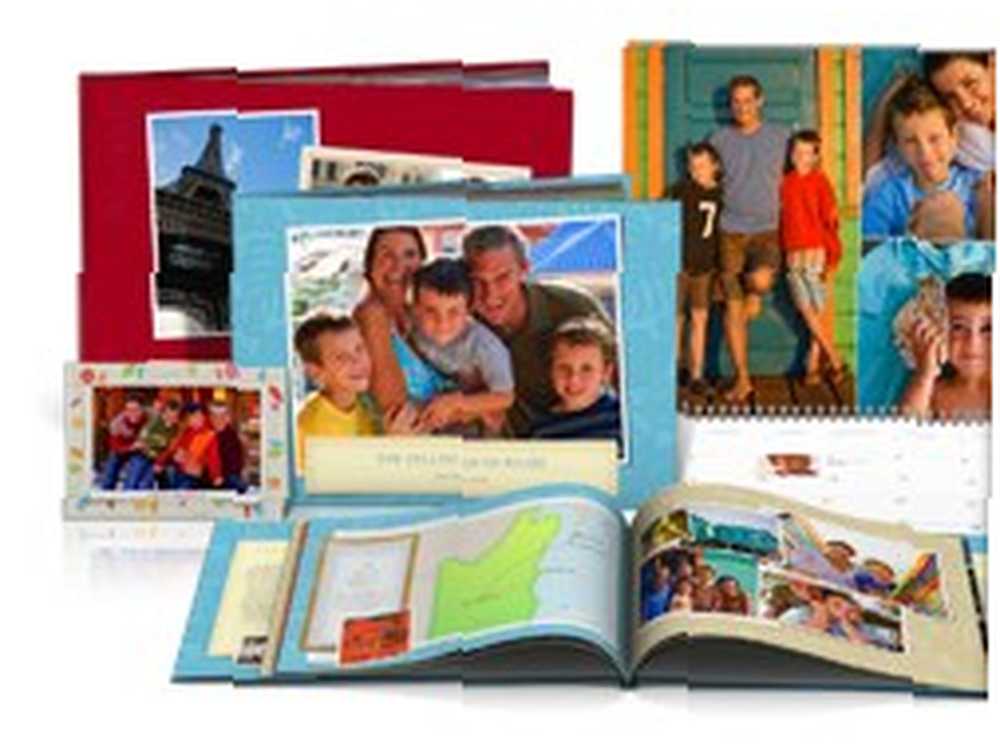 Odabir cool, posebnog rođendanskog poklona uvijek je problem za mene (i većinu ljudi koje poznajem). Na stranu cijena, najveća glavobolja je odabir predmeta koji će rođendan / djevojčica zasigurno voljeti. Vaučeri su uvijek sigurna oklada, ali nisu osobni.
Odabir cool, posebnog rođendanskog poklona uvijek je problem za mene (i većinu ljudi koje poznajem). Na stranu cijena, najveća glavobolja je odabir predmeta koji će rođendan / djevojčica zasigurno voljeti. Vaučeri su uvijek sigurna oklada, ali nisu osobni.
Srećom, vodio sam ovaj razgovor s prijateljima prije nekoliko godina, što mi je dalo jedan alternativni odgovor na dilemu odabira poklona. U osnovi, jedna stvar koju bi normalni ljudi sigurno voljeli su oni sami. Pa zašto ne bi poklonili ono što vole kao rođendanski poklon? Pa, ne doslovno. Možete dati osobi slike o sebi.
Pronalaženje lica u gužvi
Dakle, što je tako posebno u slikama o sebi? Pa, ako ih uredite u lijep dizajn i sve profesionalno spakirate, te bi se fotografije mogle pokazati sjajnim, posebnim rođendanskim poklonima: personalizirana foto knjiga. A Mac-ov iPhoto savršen je alat za to. Ova aplikacija za upravljanje fotografijama pruža vam alate za lako sastavljanje personalizirane knjige od početka.
Prvi alat koji biste trebali upotrijebiti je značajka lica Koristite prepoznavanje lica za organiziranje fotografija pomoću iPhoto-a [Mac] Upotrijebite prepoznavanje lica za organiziranje fotografija pomoću iPhoto-a [Mac] koji će vam omogućiti da pronađete fotografije koje sadrže određenu osobu u njima - među stotinama fotografija u vašoj knjižnici. Ako želite stvoriti personaliziranu foto knjigu kao rođendanski poklon, ova je značajka ključna.
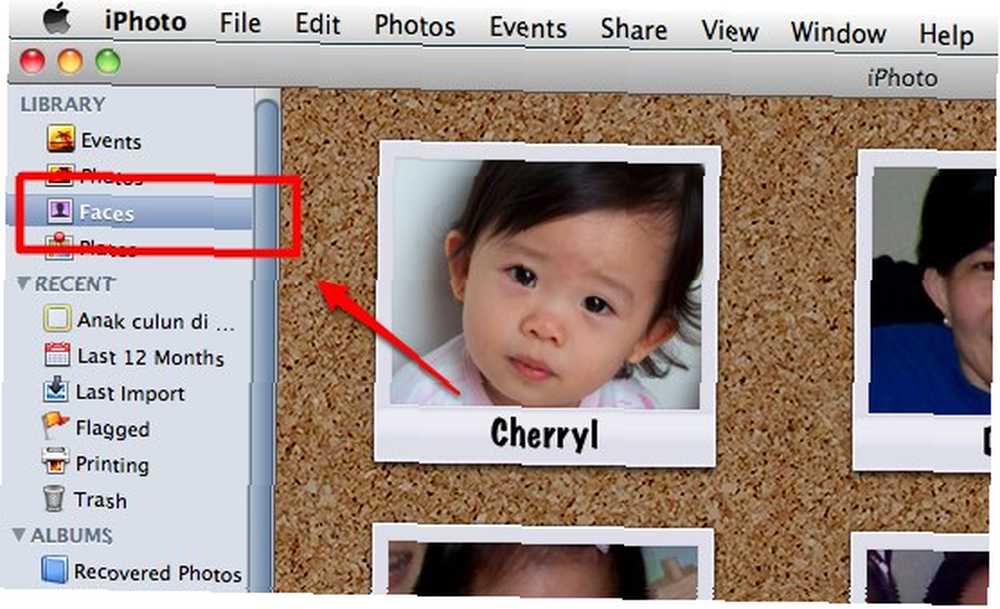
Slikanje slikovnice
Sljedeći korak je stvaranje same knjige - prvo digitalne verzije - i to je jednostavno kao klikanje nekoliko ikona / gumba.
Odaberite jedan od “lica” koji želite umetnuti u knjigu i kliknuti na “Knjiga” ikonu u donjoj traci prozora iPhoto.
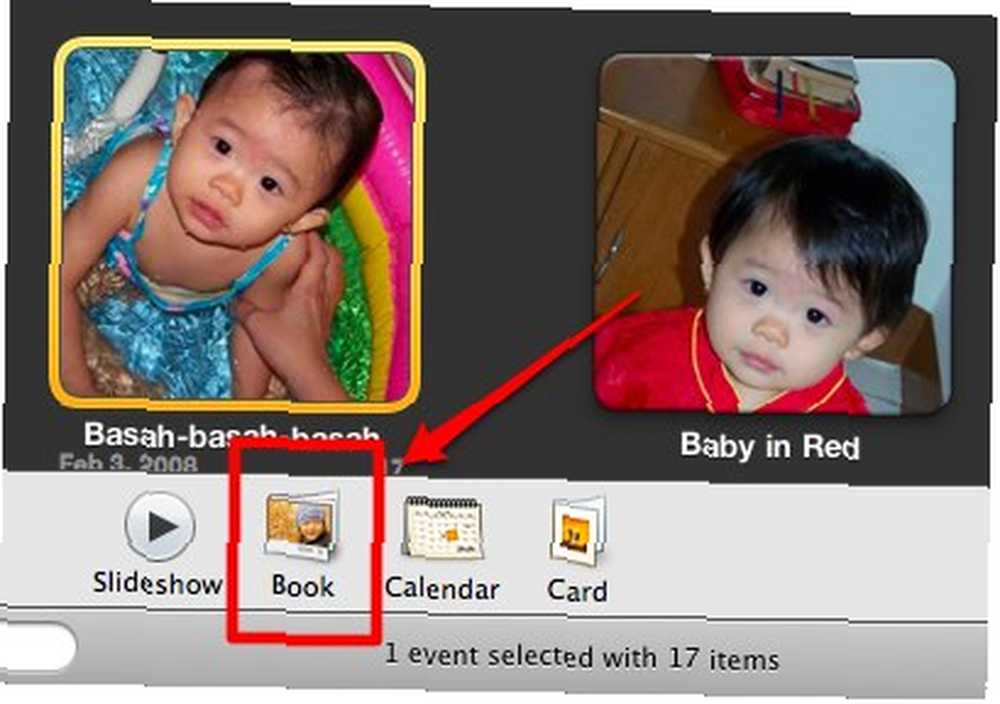
Kao i kod drugih iApps, kao što su iWeb iWeb - Izradite brzu, jednostavnu i lijepu web stranicu [samo za Mac] iWeb - Izradite brzu, jednostavnu i lijepu web stranicu [samo za Mac] i stranice Kako stvoriti dojmljive stranice dokumenata i predloške na Mac računalu Kako stvoriti Dojmljivi Stranski dokumenti i predlošci na Mac-u Cijena nije jedini razlog za aktiviranje stranica - napunjena je spremnim predlošcima koji će učiniti vaš rad fantastičnim. , postoje tone spremnih za upotrebu predložaka slikovnica koje možete odabrati.
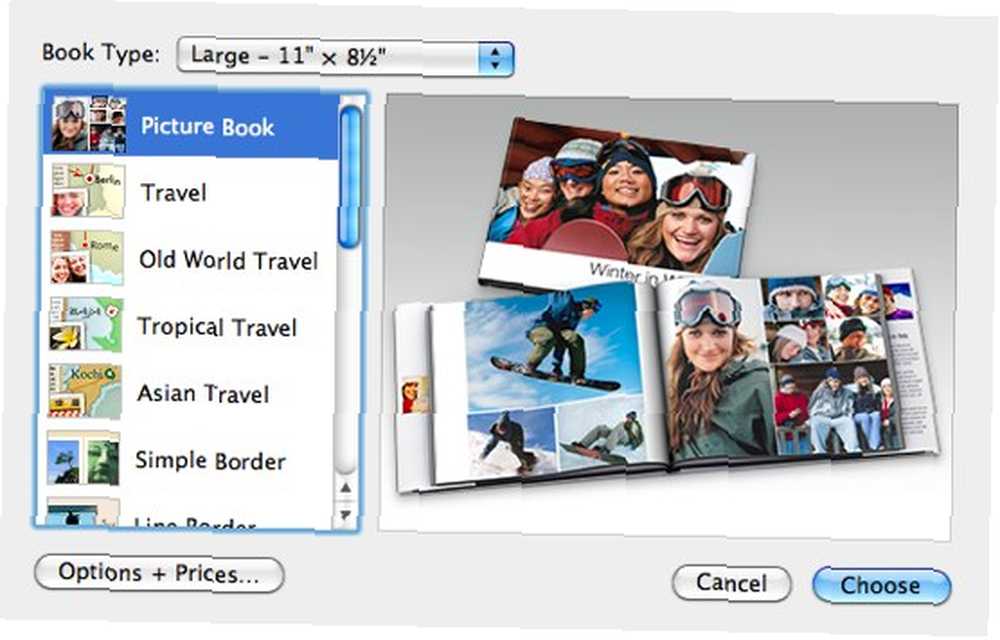
Možete prilagoditi i vrste knjiga: poput veličine, korica i veza.
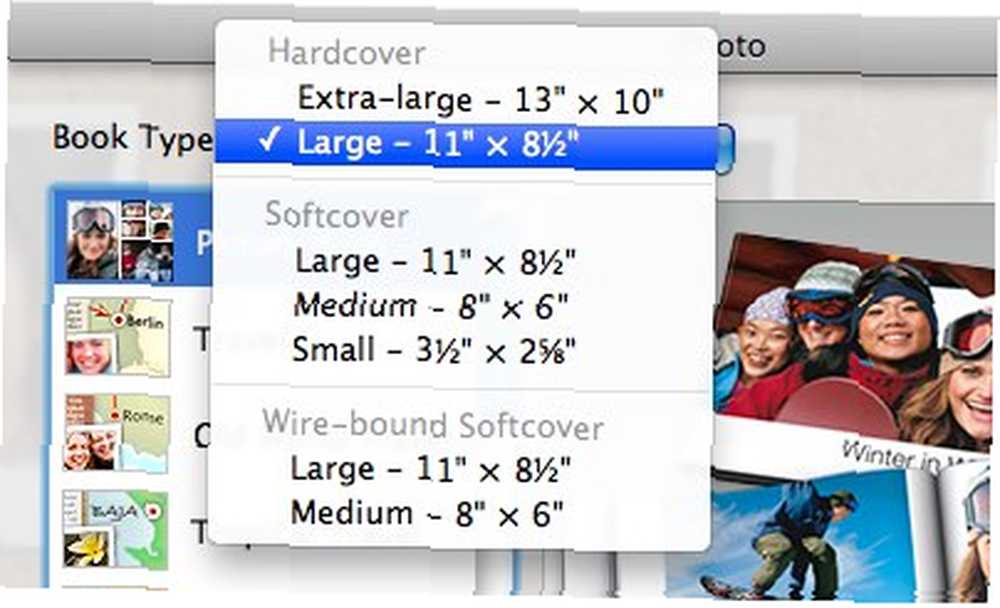
Nakon što se riješite svojih mogućnosti, kliknite gumb “izabrati” gumb i prijeđite na sljedeći korak.
Popuni praznine
Prazna fotoknjiga na temelju odabranog predloška će se stvoriti na sredini prozora. Na vrhu prozora nalazi se strip slika sa svim fotografijama koje dolaze iz “lica” kolekcija osobe koju ste izabrali.
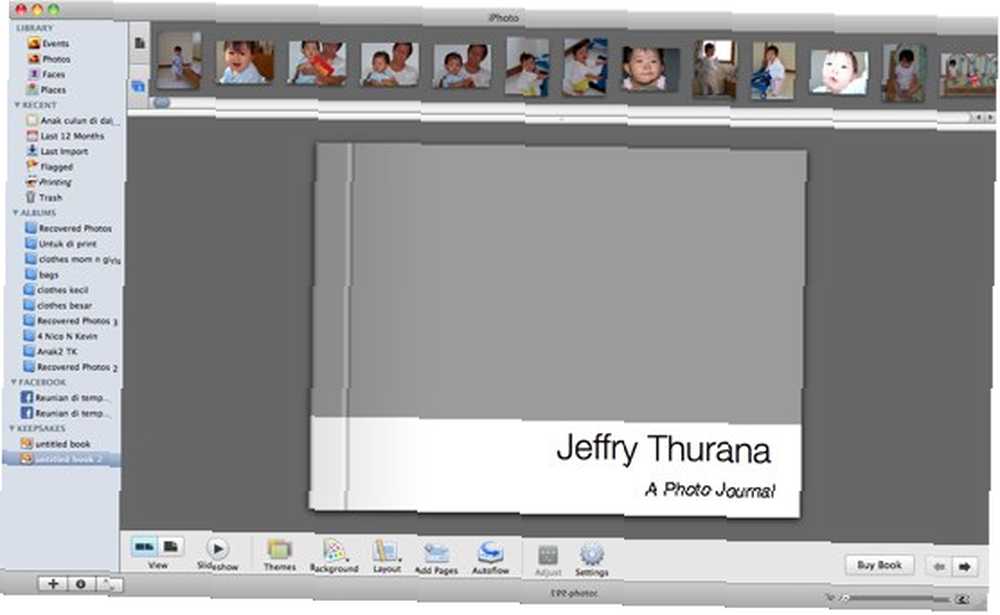
Uredite tekst na naslovnici:
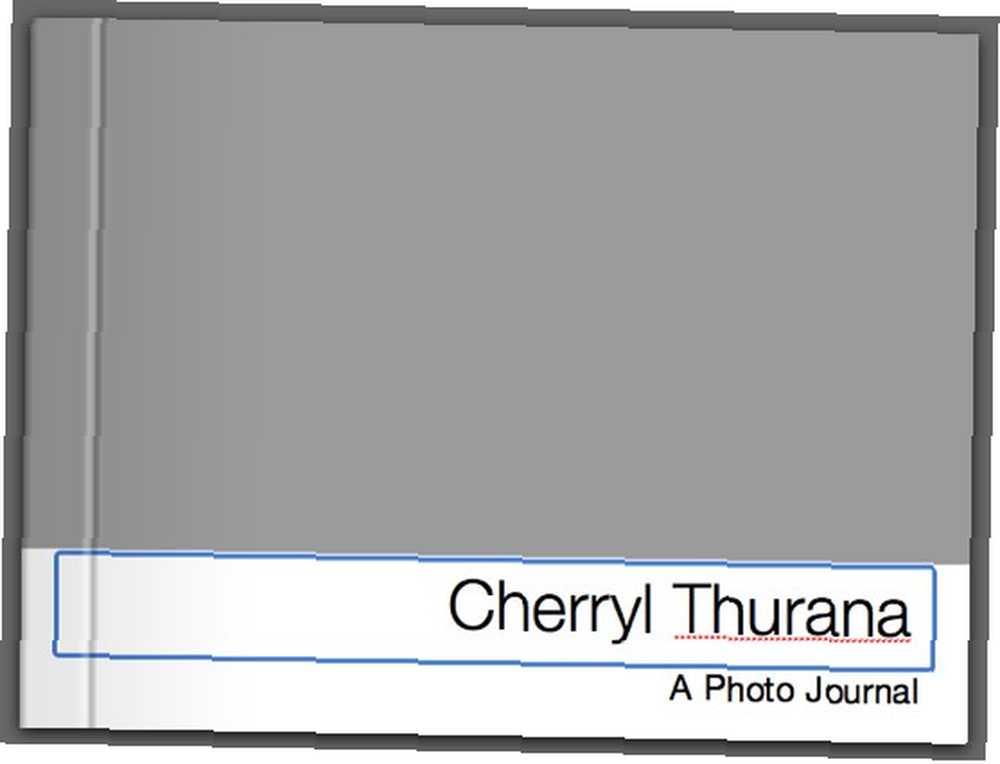
Zatim povucite i ispustite jednu od fotografija koja će biti naslovnica.
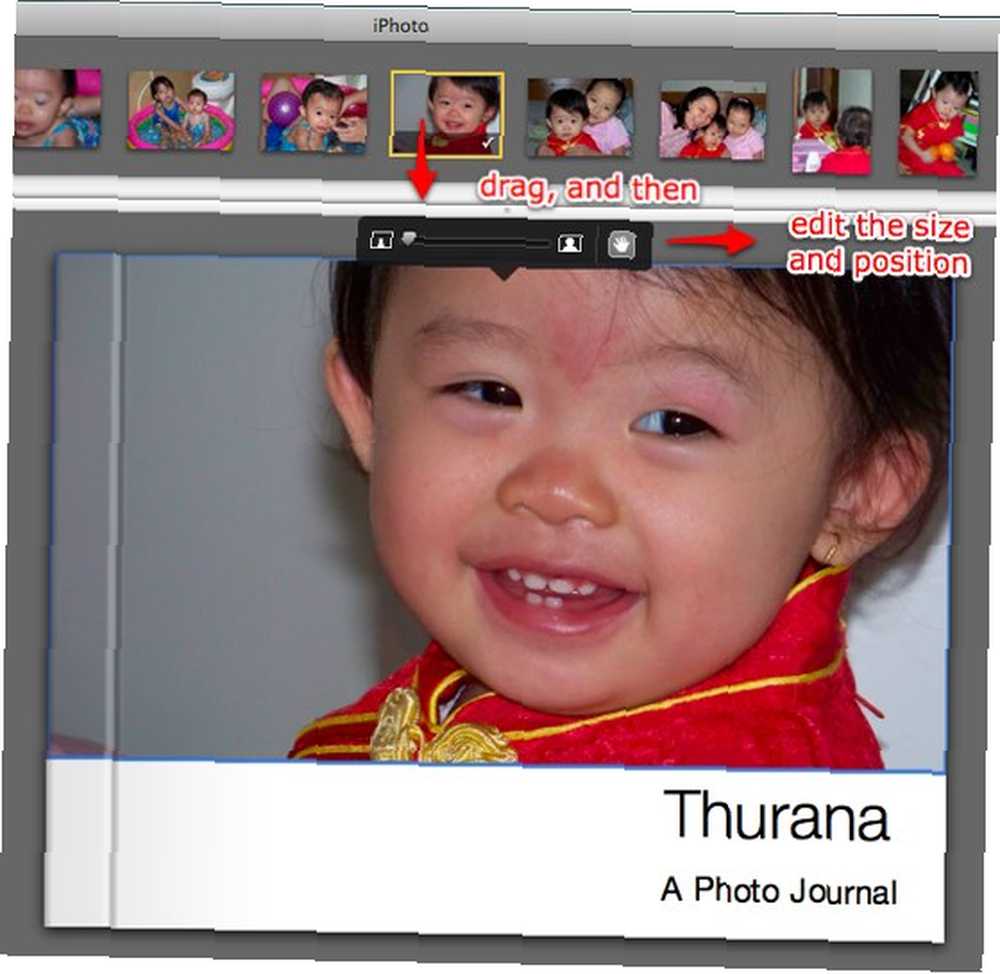
Možete urediti veličinu slike pomicanjem klizača, a također i položajem pomoću ikone ruke (alat Pan).
Prva stranica je opis koji možete urediti.
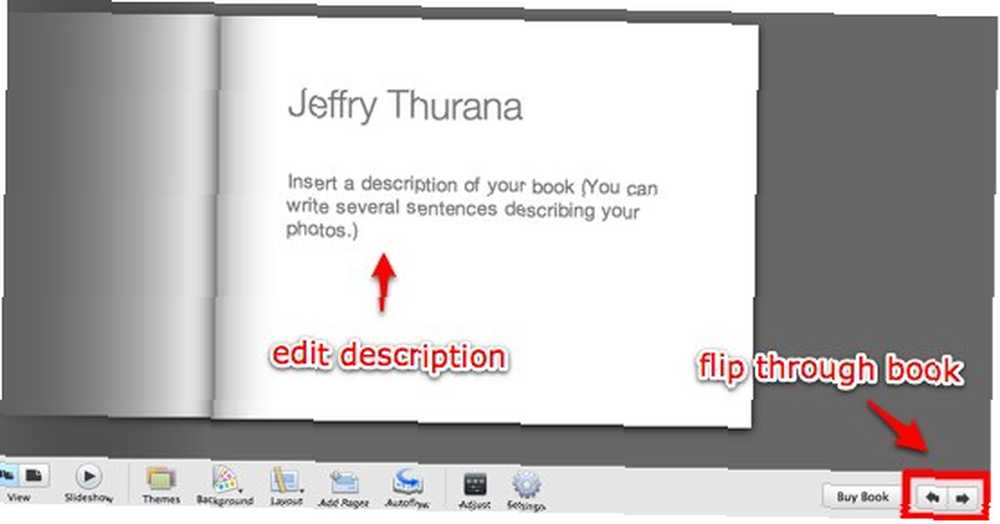
A ostalo je stvar povlačenja i ispadanja fotografija radi popunjavanja knjige. Preokrenite stranice i umetnite slike.
Ovisno o tome koji predložak odaberete, mogu biti neke druge stranice s tekstovima koje možete uređivati, poput unutarnjih korica jakne za prašinu i stražnje korice verzije u tvrdom uvezu.
A onda su tu i drugi
Postoje i drugi alati pomoću kojih možete obogatiti “izgradnja personalizirane slikovnice” iskustvo.
Da biste omogućili da iPhoto automatski ispunjava stranice fotografijama, upotrijebite “AutoFlow” alat. “Dodajte stranice” Alat je prijeći zadani broj stranica postavljen za određeni predložak.
Izgled stranice možete promijeniti pomoću alata za izgled. Na primjer, ako želite stranicu s opisom prebaciti u stranicu s fotografijama ili prebaciti s portreta na pejzaž.
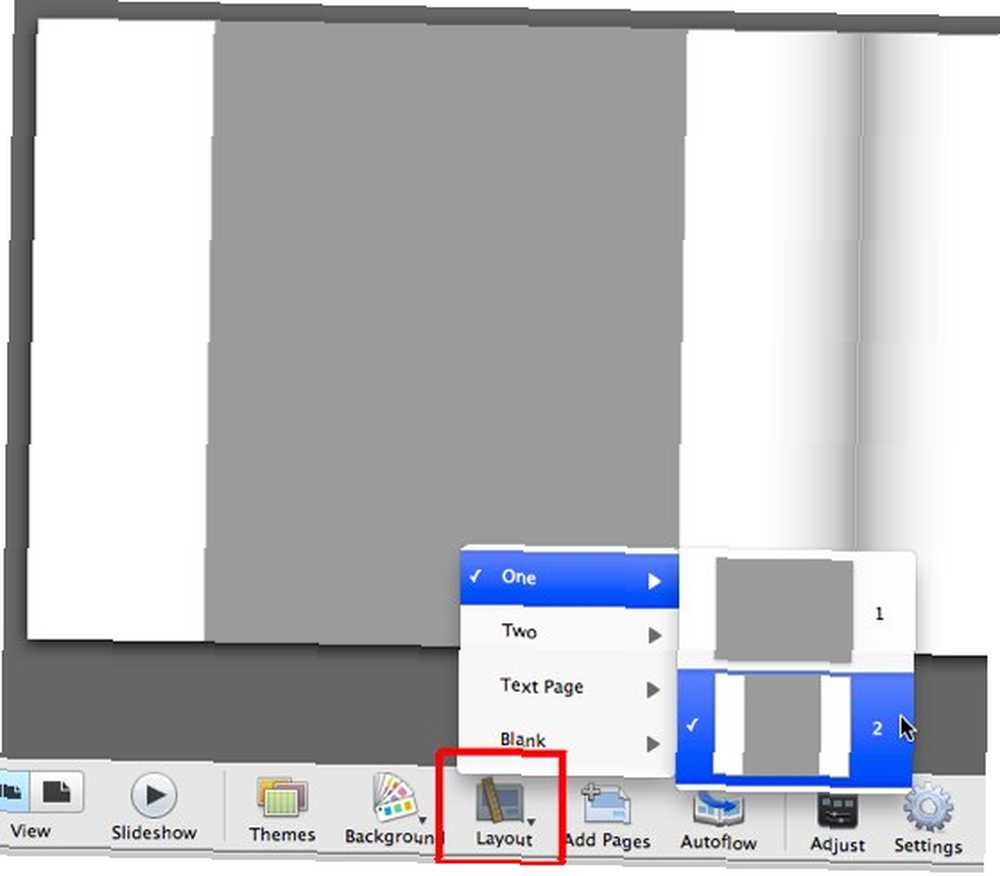
Još jedna stvar koju možete izmijeniti je boja pozadine. Odaberite želite li koristiti bijelu, sivu ili crnu boju.
Također možete promijeniti temu (predložak) koji koristite u pokretu. Samo kliknite na “teme” ikona. Ali imajte na umu da možete izgubiti svaki tekst koji ste dodali knjizi (kao što je na stranici s opisima).
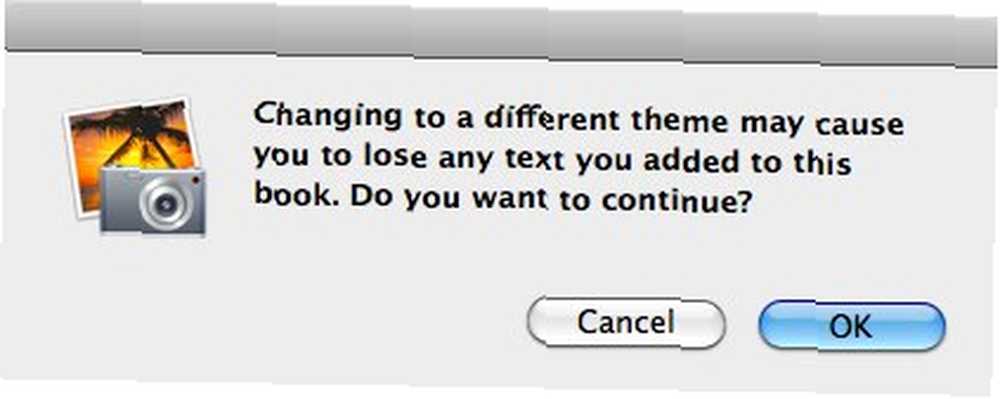
Klikom “prilagoditi” dok će odabir slike pružiti nekoliko brzih alata za uređivanje fotografija. Kako jednostavno urediti fotografije pomoću iPhoto-a [Mac] Kako lako uređivati fotografije pomoću iPhoto-a [Mac] .
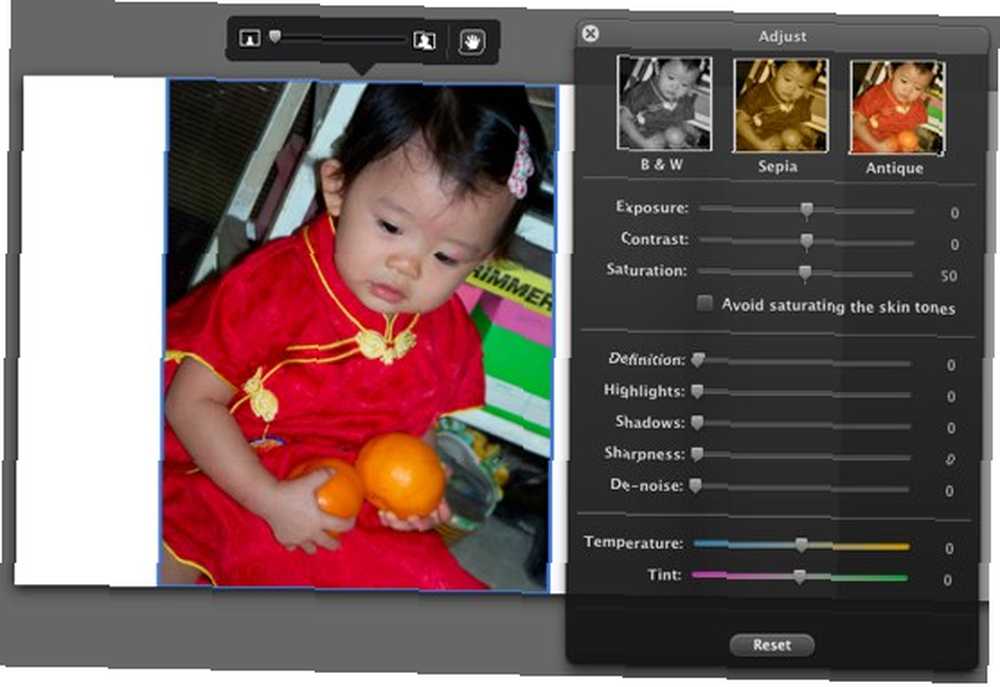
Dok postavke gumb je tu za vas da promijenite vrste i veličine fonta koji se koriste u knjizi.
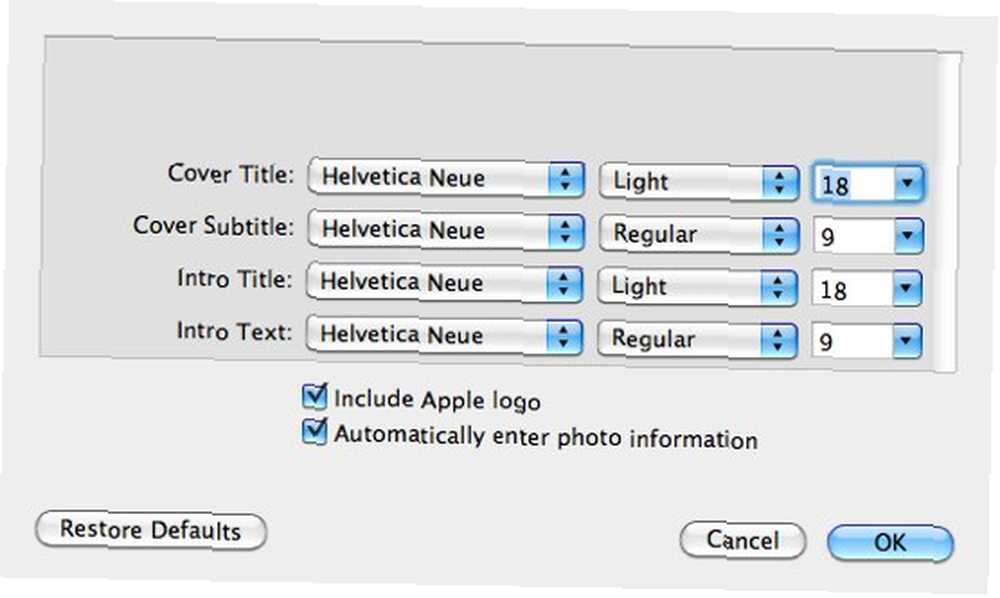
Ispis fotografija
Posljednji korak u ovom procesu stvaranja poklona za rođendan je tiskanje knjige. Najlakši način je klikom na “Kupi knjigu” gumb u donjem desnom kutu prozora. Preusmjerit ćete se na Appleovo mjesto gdje možete naručiti knjigu, a Apple će profesionalno ispisati knjigu i dostaviti je na vaša vrata.
Ali za one od vas koji misle da dobivanje knjige od Applea ne dolazi u obzir (zbog vašeg zemljopisnog položaja ili nekog drugog razloga), možete odabrati neke druge opcije. Knjigu možete sami ispisati ili je spremiti u PDF datoteku. Kako lako stvoriti i napomenuti PDF dokumente kako lako stvoriti i zabilježiti PDF dokumente i preneti je na lokalni pisač.
Nakon što imate fizički proizvod u ruci, preostaje vam samo da ga zamotate poklonom i predate rođendanskom dečku / djevojci. Siguran sam da će ovaj dar biti nezaboravan.
Imate li još dobrih ideja za rođendanske poklone? Jeste li pokušali stvoriti slikovnice? Podijelite koristeći komentar u nastavku.
Kreditna slika: Apple











